アルで無料ウェブサイトを作る方法
AIウェブサイトビルダーは、ユーザーが数分で基本的なウェブサイトのフレームワークを構築することができるように、事前に設定されたテンプレートとドラッグアンドドロップ機能の範囲で提供されています。

デジタル時代の今、ウェブサイトを構築することは、多くの起業家、中小企業経営者、個人にとって、自分自身をアピールするための重要な手段となっています。 しかし、多くの学生や中小企業家などにとって、ウェブサイトの開発やデザイン、維持にかかるコストは法外なものです。 幸いなことに、現在では無料のAIウェブサイト・ビルダー・ツールが利用可能です。 デザインの素養がない人やコーディングスキルがない人でも、これらの最高のAIウェブサイトビルダーを使えば、簡単に自分のウェブサイトを作成し、公開することができる。
ウェブサイトを構築することは、複雑で時間のかかる作業のように思えるかもしれません。 実際、AIウェブサイトビルダーには、あらかじめ設定されたさまざまなテンプレートとドラッグ&ドロップ機能が用意されており、ユーザーは数分で基本的なウェブサイトのフレームワークを構築することができます。 ウェブサイトデザインのプロセスを簡素化することで、誰もが自分のアイデアを素早く実現することができます。 多くのウェブサイトビルダーが無料プランを提供していますが、これらのプランには通常、取り外し不可能なバナーが付属していたり、機能に制限があるなどの制限があります。 そこで次に、無料で構築できる市場で人気のウェブサイトをいくつか紹介します。 そして、それぞれのツールを使ってウェブサイトを構築する方法、それぞれの特徴と利点を詳しく説明し、私の使用経験を共有します。 これらのツールは使いやすいだけでなく、完全に無料なので、これまで以上に簡単にウェブサイトを構築することができます。
1. Wegic: 革新的なウェブデザイン開発アシスタント
Wegicは、人工知能技術を活用したコードフリーの開発ツールで、ユーザーがデザインのニーズを説明できるクリーンなチャット・インターフェースを通じて、コードを生成し、リアルタイムでウェブサイトのデザインに適用する。 このツールは多言語入力をサポートするだけでなく、ウェブサイトのビジュアルコンテンツに関するユーザーの具体的なニーズに基づいて画像を生成する。 さらに、Wegicはウェブサイト作成プロセスを迅速かつ簡単にする幅広い機能を提供しています。
Wegicでウェブサイトを作成する方法
ステップ1: Wegicを開き、作成したいウェブサイトの種類をダイアログボックスに直接入力します。 ダイアログボックスの上部にピンクのキミーが表示され、より詳細な説明へと誘導してくれる。 例えば、私はこう入力した: 私は個人的なファッションブランドのウェブデザインのウェブサイトを作りたいのです。
ステップ2:ピンクのIPヴィランKimmyとの対話の中で、徐々にウェブサイトの内容を充実させていく。 例えば、Kimmyはより望ましいスタイル、より達成したいゴールは何か? ウェブサイトのメイン言語として選択したい言語は何ですか? ウェブサイトの名前は何ですか?
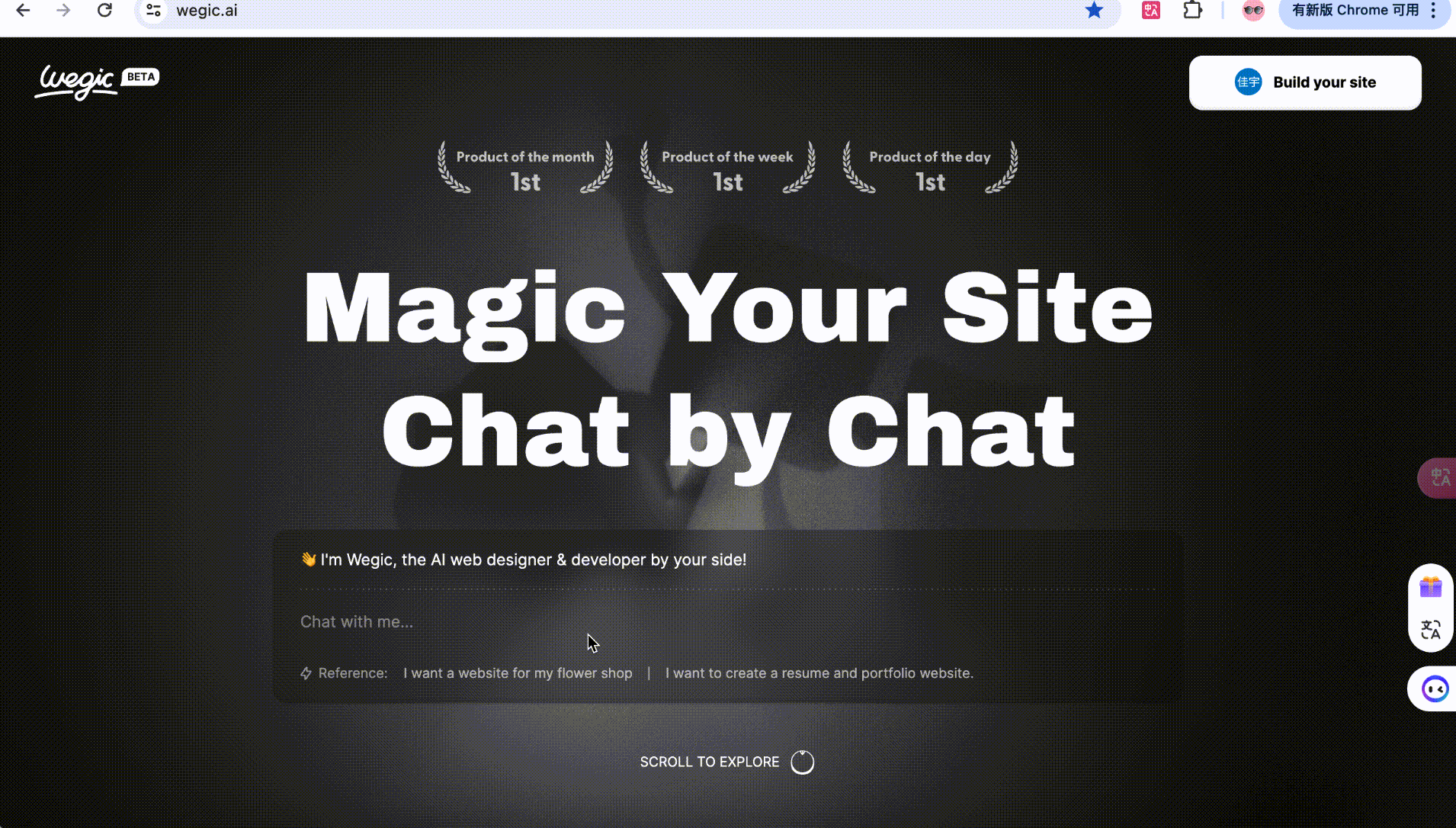
ステップ3:Kimmyの完了後にすべての質問に答えます要約が生成されますので、ユーザーがウェブサイトの正しさを確認するために生成することができます。

ステップ4: あなたがより多くのサイトに満足している場合は、直接、サイトの内容の一部を2回変更する必要がある場合は、リリースをクリックすることができます個人情報を変更することができます。 あなた自身の手を変更することができるだけでなく、それはまた、直接キム対話することができ、彼女はあなたが別のオプションを生成するのに役立ちます。
長所
- Wegicは3人のとてもかわいいIPヴィランを従えており、インタラクティブなプロセス全体をとても面白いものにしている。
- 編集モードでは、ウェブサイトの内容をカスタマイズすることができ、ウェブサイトを編集して対話するための非常に柔軟で便利な方法を提供します。
- 対話を通じて、AIにウェブページ全体または一部分の変更を依頼することができます。
短所
- wegicの新規ユーザーは、1つのウェブサイト全体または7つのAI修正を作成するための70のエネルギーを持っており、その後のアップグレードにお金を費やす必要があります。
2. Wix: クラシックなAIウェブサイト作成ツール
Wixは、Zapierのベスト無料ウェブサイトビルダー、ベストブログサイト、ベストeコマースプラットフォームのリストに掲載された、人気のコード不要ウェブサイトビルダープラットフォームです。 独自のドラッグ&ドロップ機能により、ウェブサイトデザインプロセスを簡素化します。 この機能により、ユーザーは直感的にドラッグ&ドロップすることで、ウェブページ上の画像やテキストなどのウェブサイト広告コンポーネントの位置を調整することができます。 このユーザーフレンドリーなインターフェースは、ウェブデザインの難易度を大幅に下げます。
Wixで無料でウェブサイトを作成する方法
ステップ1:Wixのウェブサイトにアクセスし、登録してログインしたら、新しいウェブサイトを作成するをクリックします。 すると、デザインを始めることができます!W

ステップ2: ダイアログを開いた後、wixは作成したいウェブサイトの名前を聞いてきます。作成したいウェブサイトの名前が決まったら、Wixのガイダンスを通して、目標とする答えを入力します。 右側のナビゲーションバーで、作成した全てのコンテンツの概要を確認することができます。 プロンプトに従ってすべて完了したら、基本は完了です。 以下は、私が個人的なアパレルブランド、ChicEraをどのように作りたかったか、そして質問されたことに基づいて出した答えのイメージです。

ステップ3:Wixが予備知識を理解すると、次のページに進みます。wixサポートで独自ドメイン名を作成します。 作成するウェブサイトのテーマに基づいて、独自のドメイン名を作成します。ただし、希望のドメイン名がすでに他の人に使われている可能性もあるので、注意してください。 緑色のマークが表示されたら、このステップは完了です。

ステップ4: すべての入力が完了したら、wixはウェブサイトの作成を開始します。 例えば、以下は私の説明から作成された個人ブランドのChicEraウェブサイトです。 右側には、ウェブサイトの簡単な説明もあります。 基本的なウェブサイトの骨組みが出来上がります!

ステップ5: 特に変更がなければ、ホームページの完成です。 もしウェブサイトのどこかにご満足いただけない部分があれば、ご納得いただけるまで左側にある質問を入力し続けることができます。 また、個人的な設定に従って、サイト上で直接変更することができます。 例えば、以下では、このウェブサイトのスタイルの説明をイタリック体に変更し、ボディのフォントサイズを変更しています。 さらに、虹色のグラデーションの背景をより繊細なものに置き換えました。

ステップ6: すべてが完成したら、ウェブサイトを公開することができます。 公開する前に右上のプレビューをクリックし、プレビューの横にある公開をクリックして完成させることができます。
長所
- テンプレートとデザインオプション: いくつかの質問に答えると、回答に基づいてあらかじめ用意された優れたメニューオプションや機能を提供するテンプレートが生成され、デザインプロセスの時間を節約できます。
- 統合されたEコマース機能: オンラインで商品を販売したいマーチャントのために、Wixは商品表示、支払い処理、在庫管理を含む統合Eコマースソリューションを提供しています。
短所
- カスタムドメインが使えない: 例えば、私はChicErashopを使いたかったのですが、困ってしまいました。
- 無料版のストレージは500MBしかなく、画像や動画の数に制限があります。
- ウェブページをクリックすると、Wixの広告ポップアップが表示され、とても不便です。
3. ウェブフロー: 美しいテンプレートを備えたウェブサイトビルダー
Webflow は、コードを記述することなくレスポンシブ Web サイトをデザイン、構築、公開できる強力なフロントエンド デザインおよび開発ツールです。 高度なデザインコントロールとレスポンシブレイアウトを必要とする中規模から大規模なプロジェクトに最適なツールです。 Webflowは、Webサイトの外観や機能を完全にコントロールしたいが、同時にコードも書きたくないというユーザーに最適です。
ウェブフローを使った無料ウェブサイトの作り方
ステップ1: Webflowのウェブサイトにアクセスし、ログインして登録した後、新しいウェブサイトを作成するために開始をクリックします。 Webflowは、新しいログインウェブサイトのステップバイステップの指示を与えます。 ステップ1: Webフローが提供するステップバイステップの説明をご覧ください。
ステップ2: まず、ウェブサイトを作成するをクリックしてください。 例えば、上記のように私はファッションブランドのウェブサイトを作成したいので、テンプレートでファッションとフリーを選択します。

ステップ3: あなたの個人的なニーズに応じてウェブサイトの名前を付けます。 このホームページでよければ、個人情報を変更して公開します。 二度修正が必要な箇所があれば、Webflowから直接修正することができます。 例えば、自分のウェブサイトの記事タイトルを変更したり、ビルトインのウェブサイト画像を自分の個人的な作品に置き換えたりしています。

ステップ4:すべての修正は公開することができます。 左上に共有と公開のオプションがあり、クリックしてターゲットとドメイン名を選択すれば完了です。

長所
- Webflow は完全に視覚的なデザインインターフェイスを提供し、ユーザーはサイトの視覚的な要素をすべて正確に制御することができます。
- Webflow はレスポンシブデザインに対応しており、レスポンシブデザインを追加することなく、すべてのデバイスでサイトを表示することができます。

短所
- カスタムフィールドを使用したい場合は、アップグレードが必要です。 無料プランの場合、Webflowユーザーはドメイン名の末尾に. Webflow.ioがドメイン名の末尾に付きます。
- Webflowは最大2つのサイトをホストすることができ、2つ以上のサイトを継続して使用するにはアップグレードする必要があります。
- リストビルダーでは、Webflow にはドラッグ&ドロップ機能がありません。 コンテナの作成」をクリックして、自分で調整する必要があります。
4. ユイザード AIを活用したウェブサイト・デザイン・ツール
Uizardは、AIを活用してウェブサイト・デザインの迅速な作成を支援するオンライン・プラットフォームです。 ユーザーは、専門的なデザインスキルやプログラミングの知識を必要とせずに、Webサイトのプロトタイプを素早く作成することができます。 Uizardは、ウェブサイト・デザインを迅速に作成し、AI技術を使用してデザイン・プロセスを合理化したいユーザに特に適しています。 Uizardはチームコラボレーションをサポートしており、複数のユーザが同じデザインプロジェクトで共同作業を行うことができます。
Uizardでウェブサイトを構築する方法
ステップ1: Uizardログインを開き、アカウントを登録します。ログイン後、インターフェイスでGenerate with Autodesignerを選択します。

ステップ2: ページでまず、アプリのデザインを作成するか、コンピュータ・インターフェースのデザインを作成するかを選択し、下に説明を入力します。 Uizardには多くのスタイルが用意されています。 Uizardには多くのスタイルが用意されているので、作成したいウェブサイトに応じて適切なスタイルを選択し、生成します。 例えば、私は個人ファッションブランドChicEraを作成したいと入力し、Bright Artistic Elegantを選択しました。 生成されたアートワークは以下の通りです。

ステップ3: ユイザードの生成後、最大5ページまで作成できます。 修正する必要がなければ、公開することができます。 修正が必要な場合は、再度修正することができます。
長所
- Uizardのインターフェースは直感的で初心者にも使いやすい。
- チームコラボレーションをサポートし、自動生成されたデザインをカスタマイズしたり微調整したりすることができる。
短所
- SEOとウェブサイトのパフォーマンスに焦点を当てたいくつかのツールに比べ、ユイザードは、ウェブサイトが検索エンジンで良好なパフォーマンスを発揮するよう、ユーザーに追加の最適化作業を要求する可能性がある。
- UizardのAIは現在トライアル版であり、完全に無料で使用できるわけではありません。
Webサイト構築にAIを活用するメリットとは?
- AIをデザインに活用することで、開発効率を向上させることができます。AIツールはWebサイトのデザインプロトタイプを素早く生成することができ、コンセプトからビジュアル化までのプロセスを大幅に短縮することができます。 また、AIはユーザーのデザイン記述に基づいてウェブサイトのレイアウトを自動的に調整することができ、それを依頼するだけで行えるため、手作業による調整の必要性を減らすことができます。
- AIは、ユーザーの好みやブランドスタイルに基づいて、独自のウェブサイトデザインをカスタマイズすることができます。 ユーザーの行動を分析することで、AIはウェブサイト・デザインを最適化し、ユーザー・エクスペリエンスとエンゲージメントを向上させることができる。
- 最も重要な点は、AIのデザイン・プロセスによってプロのデザイナーへの依存度が下がり、コストが下がることだ。 従来のデザイナーは、ウェブサイトのデザインに約1週間から3週間かかります。 一方、AIはわずか数分で思い通りのウェブサイトを手に入れることができ、デザインと開発のプロセスをスピードアップすることができる。
無料ウェブサイト・ビルダーの選び方
無料のAIツールを選ぶ際には、そのツールが生成するウェブサイトがあなたの期待に応えてくれるかどうかに注意を払う必要がある。 プロのデザイナーに依頼するよりも費用が安いからといって、自分の基準を下げるべきではありません。 ウェブサイトをデザインする際には、以下の質問を考慮してください:
- そのツールは本当に無料で、他にお金を払うことなく作成できるかどうか
- 作成されたウェブサイトが期待通りかどうか
- いくつかのAIツールを比較し、どれが自分に最適かを確認する。
- 選ぶ際には、それぞれを慎重に検討する必要がある。 例えば、Webflowを使って無料の個人ブログを作りたい場合、ドラッグ&ドロップができないというデメリットを考慮しなければなりません。 個人ブログではデザイン写真や動画をアップロードする必要があるため、ドラッグ&ドロップ機能のメリットの方が重要になります。
よくある質問
Wagicは無料ですか?
新規ユーザーには120クレジットが付与され、3世代または12回のコンテンツ変更に使用できます。
どちらが良いですか? WegicとWix?
ウェブサイトを作るのに、会話のような説明的アプローチを好むなら、Wegicの方が魅力的かもしれません。 より視覚的なドラッグ&ドロップのアプローチがお好みなら、Wixの方が適しているかもしれません。 WegicはAIによるデザイン提案に重点を置いているのに対し、Wixはエディタを通してユーザー自身のデザインに重点を置いている。 Wegicは、中小企業経営者、専門家、写真家、教育者など幅広いユーザーを抱えている。 Wixは、従来のウェブサイト構築経験を持つ個人や企業の間で人気があります。 また、Wegicは多言語に対応しており、様々な言語でウェブサイトを作成することができます!
ウェブサイトはレスポンシブにデザインできますか?
可能です! このリストにあるすべてのプラットフォームは、モバイルデバイスで正しく表示されるようにウェブサイトを再フォーマットする必要があります。 しかし、プレビューとサイト公開後の両方で、結果をダブルチェックする価値は常にあります。
まとめ
レビューとして、私はWegicを最高の無料ウェブサイトビルダーとして推薦する。 個人でもビジネスでも、革新的でユーザーフレンドリーな無料ウェブサイトビルダーを求める人にとって、Wegicは最良の選択だ。 リリースされたばかりのツールだが、私の使用感では最も直感的でシンプルだ。 中小企業経営者、非営利団体、学生などのユーザーに適しており、多言語対応なのでどの地域の人でも利用できる。
しかし、ChatGPTのように効率的なAIビルダーを探しているのであれば、完璧なオールインワンソリューションはまだ存在しない。 AIツールは何年も前からウェブサイトビルダーに統合されていますが、すべての機能を完璧に統合したアプリはありません。 最高のAIウェブサイト・ビルダーは、第一に優れたウェブサイト・ビルダーであり、第二にAIである。 それでは、次はAIで構築されたウェブサイトのさらなる発展に期待しよう。
著者
Kimmy
投稿日
Nov 4, 2024
記事を共有
続きを読む
最新のブログ
Wegicで一分でウェブページを!
Wegicを使用して、先進的なAIであなたのニーズを見事で機能的なウェブサイトに変えましょう。